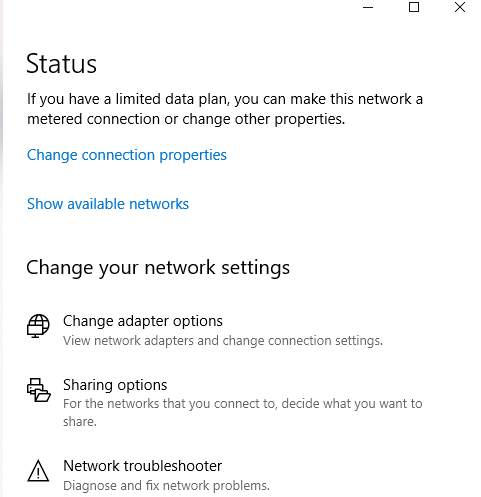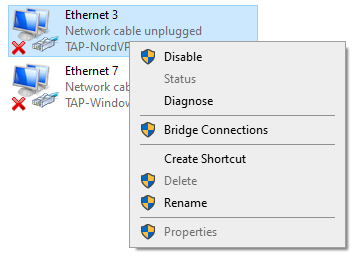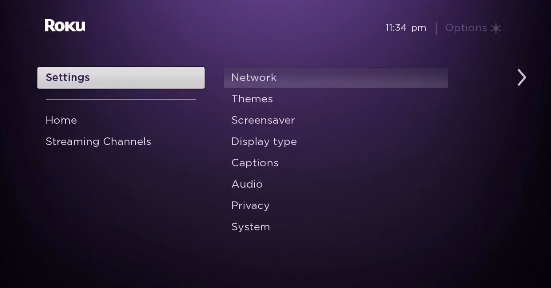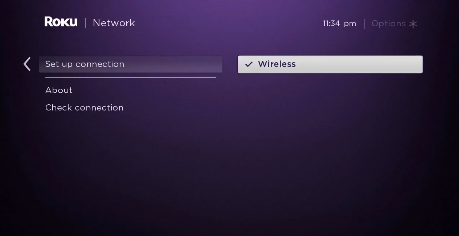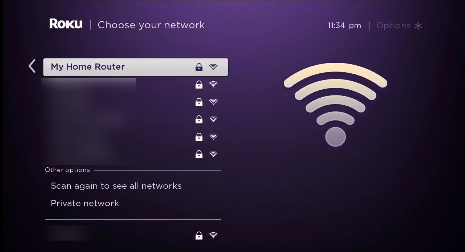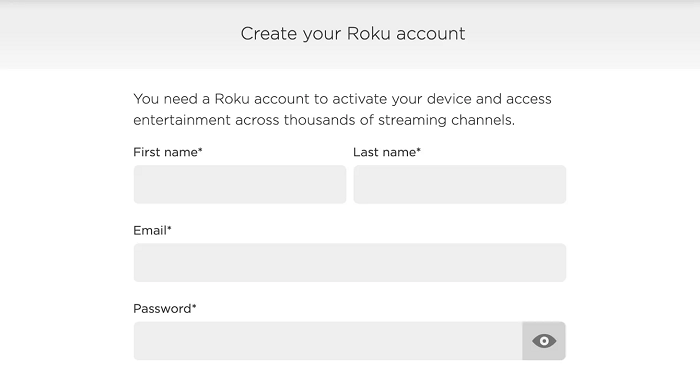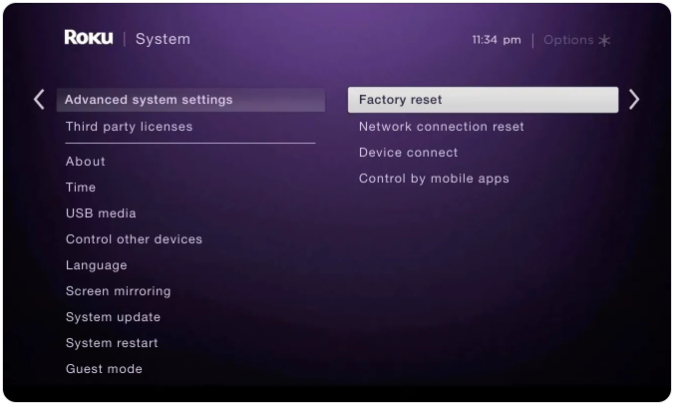Comment configurer Ivacy sur Roku en 2022 – Guide du débutant !
L'installation d'Ivacy sur votre appareil Roku vous aidera à diffuser Netflix, Hulu, Disney Plus et d'autres services directement sur votre appareil Roku. Apprenez à configurer Ivacy sur Roku de la manière la plus simple possible. (Spécialement écrit pour les débutants)
Étant donné que les appareils Roku n'offrent pas de support natif pour les VPN, contourner les blocages géographiques et accéder aux canaux bloqués peut être un véritable casse-tête.
Si vous n'êtes pas réellement situé aux États-Unis ou dans l'un des rares autres pays pris en charge comme la France, l'Irlande, le Mexique et le Royaume-Uni, vous ne pourrez pas accéder aux applications et canaux réseau populaires. Découvrez notre meilleur VPN recommandé en 2022.
Mais comme pour tout problème, il y a toujours une solution. Croyez-le ou non, vous pouvez réellement faire fonctionner un VPN avec n'importe quel appareil Roku.
Avec l'aide d'un VPN Roku premium comme Ivacy, vous pourrez le configurer sur votre routeur (physique ou virtuel) puis partager une connexion avec votre appareil Roku.
Ça a l'air cool, non ? Ainsi, dans le guide d'aujourd'hui, je vais vous montrer exactement comment configurer Ivacy sur Roku de la manière la plus simple possible.
Ivacy fonctionne-t-il avec Roku ?
Oui, comme la plupart des VPN, Ivacy fonctionne avec les appareils Roku. Cependant, vous ne pourrez pas installer son application sur votre appareil Roku. Au lieu de cela, vous devrez l'installer sur votre routeur ou votre ordinateur (point d'accès VPN virtuel), puis connecter votre appareil Roku à cette connexion.
Ne vous inquiétez pas, le processus d'installation est assez simple.
Mais avant de commencer à installer Ivacy sur nos routeurs, gardez simplement à l'esprit que tous les VPN ne peuvent pas vous aider à contourner les blocages géographiques stricts.
Mais comme Ivacy propose 3500 serveurs et offre des fonctionnalités qui peuvent même gérer le torrent, il peut facilement débloquer des services de streaming comme BBC iPlayer, Hulu, Amazon Prime et bien d'autres. Consultez simplement notre revue Ivacy pour avoir une idée de la fiabilité réelle de ce service VPN.
Quoi qu'il en soit, sans perdre plus de temps, voyons comment vous pouvez faire fonctionner Ivacy avec votre appareil Roku pour un streaming sans restriction.
Comment configurer Ivacy sur Roku (via un routeur physique)
Pour configurer Ivacy sur Roku, vous aurez besoin d'un routeur physique ou d'un ordinateur Windows ou macOS à partir duquel vous pourrez partager une connexion hotspot avec votre appareil Roku. Si vous avez tous les prérequis prêts, nous pouvons d'abord commencer par la méthode du routeur physique. Voici ce que vous devrez faire :
Étape 1 : Procurez-vous un abonnement pour Ivacy VPN ou obtenez l' essai gratuit
Étape 2 : Une fois que vous avez terminé, suivez ce guide pour configurer n'importe quel VPN sur votre routeur, y compris Ivacy
Étape 3 : Ensuite, assurez-vous que vous êtes connecté au même emplacement de serveur que l'emplacement que vous avez utilisé lors de l'enregistrement d'un compte pour Roku.
Étape 4 : Maintenant, allez dans Paramètres sur votre Roku > Cliquez sur Réseau > cliquez sur Configurer la connexion
Étape 5 : Ensuite, sélectionnez Sans fil
Étape 6 : Dans la liste des connexions Wi-Fi, recherchez votre connexion Wi-Fi et cliquez dessus
Étape 8 : Maintenant, saisissez votre mot de passe
Étape 9 : Une fois connecté, vous verrez votre statut passer à « Connecté »
Voilà, vous avez installé avec succès Ivacy VPN sur votre routeur et y avez également connecté votre appareil Roku. Désormais, grâce aux vitesses ultra-rapides d'Ivacy, vous pourrez diffuser n'importe quel contenu sans aucun décalage.
Si vous avez trouvé ce processus de configuration difficile, suivez simplement la méthode du routeur virtuel mentionnée ci-dessous. C'est beaucoup plus simple et rapide à mettre en place.
Comment configurer Ivacy sur Roku (via un routeur virtuel)
Maintenant que vous savez comment installer Ivacy VPN sur un routeur physique, voyons comment vous pouvez créer une connexion VPN virtuelle à partir de votre ordinateur PC ou macOS, puis partager une connexion avec votre appareil Roku. Soit dit en passant, cette méthode est considérablement plus facile. Suivez simplement les étapes ci-dessous et vous devriez avoir terminé en quelques minutes.
Routeur virtuel sous Windows
Tout d'abord, nous expliquerons comment créer une connexion de point d'accès virtuel à partir de votre PC Windows, puis y connecter votre appareil Roku. Ne vous inquiétez pas, nous couvrirons également le même processus pour macOS.
Étape 1: Abonnez-vous à Ivacy VPN
Étape 2: Téléchargez et installez l'application Ivacy sur votre PC Windows
Étape 3 : Ensuite, sur votre PC, cliquez sur la barre des tâches située en bas à droite puis sur l' icône de connexion Internet > Paramètres réseau et Internet
Étape 4: Localisez le point d'accès mobile dans le menu de gauche et activez l' option Partager ma connexion Internet avec d'autres appareils
Étape 5 : Cliquez maintenant sur le statut situé dans le menu de gauche, puis cliquez sur Modifier les options de l'adaptateur
Étape 6 : Maintenant, faites un clic droit sur l'adaptateur Ivacy Tap, puis cliquez sur Propriétés
Étape 8 : Dans le menu déroulant, sélectionnez le hotspot que vous venez de créer puis cliquez sur OK
Étape 9 : Maintenant, votre PC peut fonctionner comme un routeur wifi virtuel avec Ivacy en arrière-plan
Étape 10 : Maintenant, lancez l'application Ivacy sur votre ordinateur et connectez-vous à un serveur américain
Étape 11 : Ensuite, dans le menu principal de votre Roku, sélectionnez Paramètres > Réseau
Étape 12 : Sélectionnez ensuite Configurer la connexion > Sans fil
Étape 13 : Maintenant, vous devriez voir une liste de tous les réseaux Wi-Fi. Sélectionnez simplement la connexion Wi-Fi virtuelle que vous avez créée précédemment
Étape 14 : Maintenant, entrez votre mot de passe Wi-Fi lorsqu'on vous le demande et connectez votre appareil Roku à Ivacy VPN
Remarque: Afin de pouvoir accéder au contenu spécifique aux États-Unis sur Roku, assurez-vous que votre appareil Roku est correctement configuré avec une région des États-Unis. Si ce n'est pas le cas, suivez simplement les étapes mentionnées ci-dessous :
Comment changer ma région Roku aux États-Unis ?
Pour pouvoir diffuser du contenu américain sur votre appareil Roku avec Ivacy VPN, vous devez configurer votre appareil Roku avec les paramètres de la région américaine. Voici comment créer rapidement un compte Roku américain.
Étape 1 : Lancez l'application Ivacy sur votre ordinateur et connectez-vous à un emplacement de serveur américain
Étape 2 : Maintenant, passez à la création d'un compte Roku
Étape 3 : Lorsqu'on vous demande de choisir un mode de paiement pour votre nouveau compte, ignorez simplement l'étape si vous n'avez pas de carte de crédit américaine.
Ça y est, votre compte est maintenant créé. Mais si vous êtes connecté à votre appareil Roku avec un compte non américain, vous pouvez simplement nettoyer votre appareil en accédant à Paramètres > Système > Paramètres système avancés > Réinitialisation d'usine pour vous déconnecter.
Routeur virtuel sur macOS
Pour transformer votre ordinateur macOS en routeur virtuel, vous devez d'abord le brancher sur un câble Ethernet. Une fois que vous avez trié cela, suivez simplement les étapes ci-dessous:
- Tout d'abord, cliquez sur le logo Apple situé dans le coin supérieur gauche
- Cliquez ensuite sur «Préférences système »
- Maintenant, sélectionnez « Réseau »
- Cliquez sur l'icône « + » dans le coin inférieur gauche
- Maintenant, là où il est écrit « Interface », choisissez « VPN »
- Comme pour «Type de VPN », choisissez «IKEv2 »
- Pour le " Nom du service ", saisissez n'importe quel nom de réseau
- Ensuite, copiez et collez l' adresse du serveur américain Remote ID (vous pouvez le trouver sur Internet)
- Cliquez ensuite sur «Paramètres d'authentification »
- Cliquez sur «Nom d'utilisateur et mot de passe de votre compte VPN ».
- Maintenant, cliquez sur " Ok ", puis cliquez sur " Avancé "
- Ensuite, cliquez sur « Envoyer tout le trafic via une connexion VPN », puis cliquez sur « OK »
- Cliquez sur «Appliquer» puis sur «Connecter »
- Maintenant, cliquez à nouveau sur le logo Apple et allez dans «Préférences système »
- Ensuite, sélectionnez «Partage »
- Cochez la case qui dit " Partage Internet "
- Maintenant, choisissez «Wi-Fi» > «Nom du réseau» et tapez le nom du réseau comme «Canal: [par défaut] », «Sécurité» comme WPA2 Personnel, et pour «Mot de passe », tapez le mot de passe que vous avez choisi. Maintenant, là où il est écrit " Vérifier " , tapez à nouveau le mot de passe
- Enfin, cliquez sur «Ok» pour terminer le processus
La connexion wifi virtuelle hotspot est maintenant correctement configurée sur votre ordinateur macOS. Il vous suffit maintenant de connecter votre appareil de streaming Roku à la connexion nouvellement créée et c'est à peu près tout.
Mais si vous rencontrez des problèmes de connectivité et que vous ne parvenez pas à faire fonctionner Ivacy correctement, assurez-vous de consulter notre guide Ivacy ne fonctionne pas pour obtenir des conseils de dépannage rapides.
Comment Ivacy débloque les chaînes sur Roku
Si vous ne le savez pas déjà, Roku n'est disponible que dans une poignée de pays en raison de limitations de licence. Cela signifie que si vous n'êtes pas des États-Unis ou de l'un des rares pays pris en charge, vous ne pourrez pas regarder votre contenu préféré disponible sur Roku.
Mais avec Ivacy VPN, vous pouvez simplement vous connecter à un serveur américain, usurper votre emplacement réel et votre adresse IP et apparaître physiquement n'importe où dans le monde. Afin de contourner toutes sortes de blocages géographiques, voici tout ce que vous devrez faire pour débloquer n'importe quelle chaîne sur Roku que vous pouvez imaginer :
- Allumez votre appareil Roku
- Installez Netflix ou tout autre service de streaming que vous aimez sur votre Roku (Comment regarder Netflix avec Ivacy )
- Connectez-vous à l'application de streaming de votre choix en utilisant votre nom d' utilisateur et votre mot de passe
- Recherchez n'importe quel film ou émission de télévision que vous aimeriez regarder et apprécier
C'est ça. C'est comme ça qu'il est facile de contourner les blocages géographiques avec Ivacy VPN. Mais au cas où Ivacy ne répondrait pas à vos attentes, vous pouvez toujours annuler votre abonnement Ivacy et obtenir un remboursement complet dans les 30 jours.
FAQ
Donc, maintenant que vous savez comment installer Ivacy sur un routeur (physique et virtuel) et y connecter votre appareil Roku, nous allons maintenant examiner certaines des questions les plus fréquemment posées sur la configuration d'un VPN sur Roku.
Oui, vous pouvez utiliser votre appareil Roku à un autre endroit. Connectez simplement votre lecteur Roku à Internet où que vous soyez et regardez vos films et émissions de télévision préférés comme à la maison. Gardez à l'esprit que vous devrez être situé dans une région prise en charge par Roku, sinon vous devrez utiliser un VPN.
Oui, les lecteurs de streaming Roku fonctionnent sur Wi-Fi. Mais si vous souhaitez l'utiliser avec une connexion par câble branchée à l'ancienne, vous pouvez vous procurer un modèle qui offre un connecteur Ethernet filaire. Cela dépend de vos préférences personnelles.
Oui, avec l'aide d'un VPN, vous pouvez réellement changer l'adresse IP de votre appareil Roku. Cela vous permettra de contourner toutes sortes de restrictions géographiques et d'accéder à tout le contenu bloqué disponible sur Roku.
Dernières pensées!
Ceci conclut les gars, j'espère que vous avez trouvé le guide d'aujourd'hui utile. Bien qu'il n'y ait pas de support natif pour les VPN, il est toujours possible d'utiliser un VPN avec votre appareil Roku. En utilisant simplement un routeur physique ou virtuel, vous pouvez fournir une connexion Wi-Fi cryptée à votre appareil Roku et contourner tous les blocages géographiques qui se dressent sur votre chemin.
Alors maintenant que vous savez comment configurer Ivacy sur votre appareil Roku, qu'attendez-vous? Suivez les étapes et installez Ivacy sur votre routeur. Mais si vous ne souhaitez pas utiliser Ivacy VPN, vous pouvez également consulter notre liste des meilleurs VPN pour Roku.
Si vous avez trouvé ce guide utile, vous trouverez peut-être également utile notre guide de configuration pour Ivacy Kodi et Ivacy FireStick.